Software und Hardware werden so umgestaltet, dass nur noch die interne Grafik angesteuert wird. Mit dem Signal speisen wir den internen Bildschirm. Das Bildsignal erhält dann ausschließlich das intern verbaute Panel des MacBook Pro 15“ A1286.
Mit der Lattice Diamond Software wird der 6-pin-Anschluss umprogrammiert. Dieser befeuert dann den Grafikchipsatz LFXP2-5E.
Genaue technische Informationen zur Reparatur des MacBook Pro 15" A1286 und des 17" A1297 finden Sie hier.
Es entstehen durch Überhitzung und wiederholte Abkühlung Microrisse auf dem logicboard. Und zwar im unmittelbaren Grafikchipbereich, aber auch auf der Rückseite des boards. Dort wird oft der Grafik-RAM beschädigt und der PCB kann sich durch die entstehende Hitze aufblähen.
Oft haben logicboards einen schlecht reparierten Chipsatzaustausch hinter sich. Mit entsprechend mangelhaften PCB Lötstellen am Grafikchipsatz.

Hauptvorteil ist sicherlich, dass Ihr MacBook sehr viel länger leben wird. Die Lebensdauer verlängert sich durch weniger thermische Belastung und geringere Temperaturschwankungen, da ausschließlich die integrierte GPU genutzt wird. Dein MacBook schaltet somit nicht mehr zwischen den GPUs hin und her, was immer zu einer Mehrbelastung der Hardware führt.
Nachteil ist die verringerte Leistung bei Videoschnitt und anderer Bildbearbeitung. Des Weiteren kann kein externer Bildschirm mehr angeschlossen werden.
Außerdem ist die Hintergrundbeleuchtung auf 100% fest eingestellt. Aber Sie können im AppStore den Brightness Slider herunterladen und die Helligkeit damit regeln.
Wenn Sie also kein FinalCut oder 3D-PhotoShop Nutzer sind, können Sie Ihr MacBook wie gewohnt (mit allen erhaltenen Leistungsparametern) weiter nutzen.
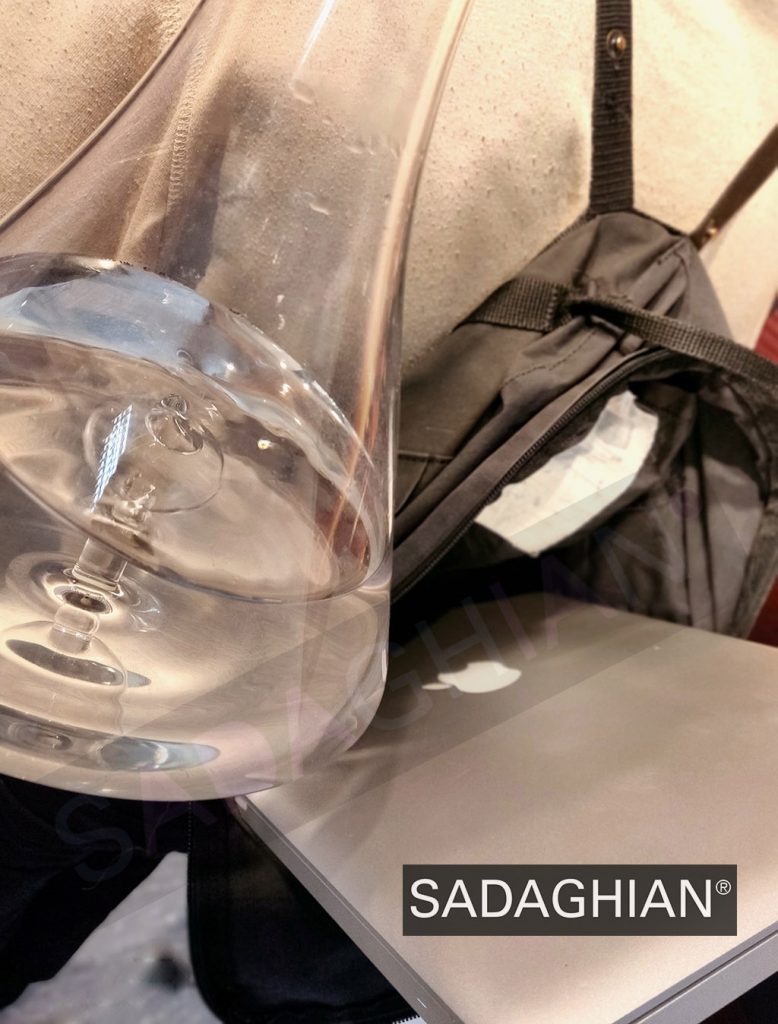
Wir reparieren Dein MacBook bei Flüssigkeitsschäden Schnell zu uns, um weitere Schäden zu vermeiden (Korrosion).
----
Kostenlose Fehleranalyse
Besucht uns in der Leverkusenstraße 3 in 22761 Hamburg, werktags 10 - 18 Uhr.
Oder kostenloser DHL-Versand über unsere Homepage sadaghian.com
----
[email protected]
040228643240
Folge uns auf Instagram

Durch Schmutz und Staub verdreckte oder herausgerissene Ports kann es passieren, dass Anschlüsse auf dem MacBook nicht mehr richtig funktionieren. Wenn sie physikalisch beschädigt worden sind, dann ist der Tausch der defekten Ports notwendig. Aber auch ein Defekt auf dem Logicboard kann die Ursache sein. Dann müssen Chips (und/oder anderen Bauteilen) auf dem Logicboard ausgetauscht werden.
Bei diesem MacBook ist auf dem Bild deutlich zu sehen das ein Anschluus verbogen ist. In solch einem Fall versuchen wir noch den rahmen wieder zurecht zu biegen. Gelegentlich ist es möglich den Anschluss trotz einer Verformung zu benutzen. Doch andern Falls muss für viel Geld das ganze Topcase ausgetauscht werden.
Es ist ziemlich nervig, wenn euer MacBook Pro oder MacBook Air plötzlich nicht mehr lädt, obwohl das Ladekabel eingesteckt ist. Meistens merkt man es erst, wenn der Akku leer ist und man dann ohne Strom für das MacBook da steht.
In diesem Beitrag zeigen wir euch 5 effektive Lösungen, mit denen ihr das Ladeproblem beim MacBook in den meisten Fällen schnell beheben oder wenigstens lokalisieren könnt.

Wenn euer MacBook Pro oder Air nicht mehr lädt, obwohl es am Netzteil angeschlossen ist, müsst ihr nicht verzweifeln. Mit unseren Tipps lässt sich das Problem in vielen Fällen schnell und einfach beheben:
In den meisten Fällen bringen euch diese Maßnahmen weiter und euer Akku wird wieder zuverlässig geladen. Sollte das Problem hartnäckig bleiben oder der Verdacht auf einen Hardware-Defekt bestehen, scheut euch nicht uns zu kontaktieren.
Wenn das MacBook läuft, zeigt das Batteriesymbol oben rechts in der Menüleiste einen Blitz an, an, wenn es aufgeladen wird. Falls in dem Batterieicon nur ein Stecker angezeigt wird, bedeutet dies, dass es an einem Netzteil angesteckt ist, aber nicht geladen wird.
Klickt ihr das Batteriesymbol mit der Maus an, zeigt euch der Mac weitere Details, wie zum Beispiel über welche Stromversorgung es gerade versorgt wird (Akku oder Netzteil).
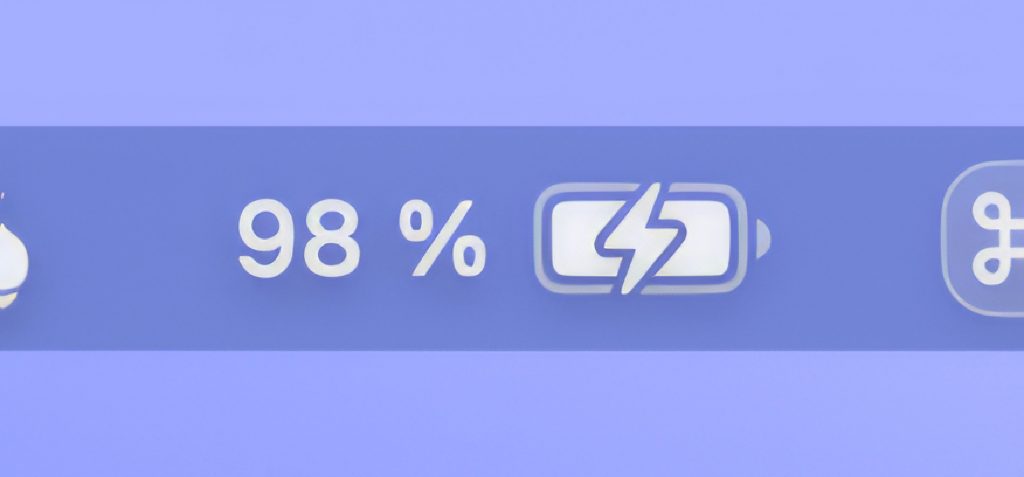
Der erste Schritt bei Ladeproblemen sollte sein, das verwendete Netzteil und Ladekabel genau zu überprüfen. Achtet darauf, dass das Netzteil genug Leistung hat, um euer MacBook Pro oder Air auch im laufenden Betrieb zu laden. Ein iPad-Netzteil passt zum Beispiel auch an ein MacBook, aber es liefert nicht genug Leistung, um das MacBook während des Betriebs zu laden.
Kontrolliert auch, ob die Anschlüsse von Netzteil und Kabel sauber sind und ob es irgendwo Schäden oder Kabelbrüche gibt – vorher aber alles aus der Steckdose ziehen! Wenn das Originalkabel oder -netzteil defekt ist, tauscht es am besten gegen ein neues Original von Apple aus.
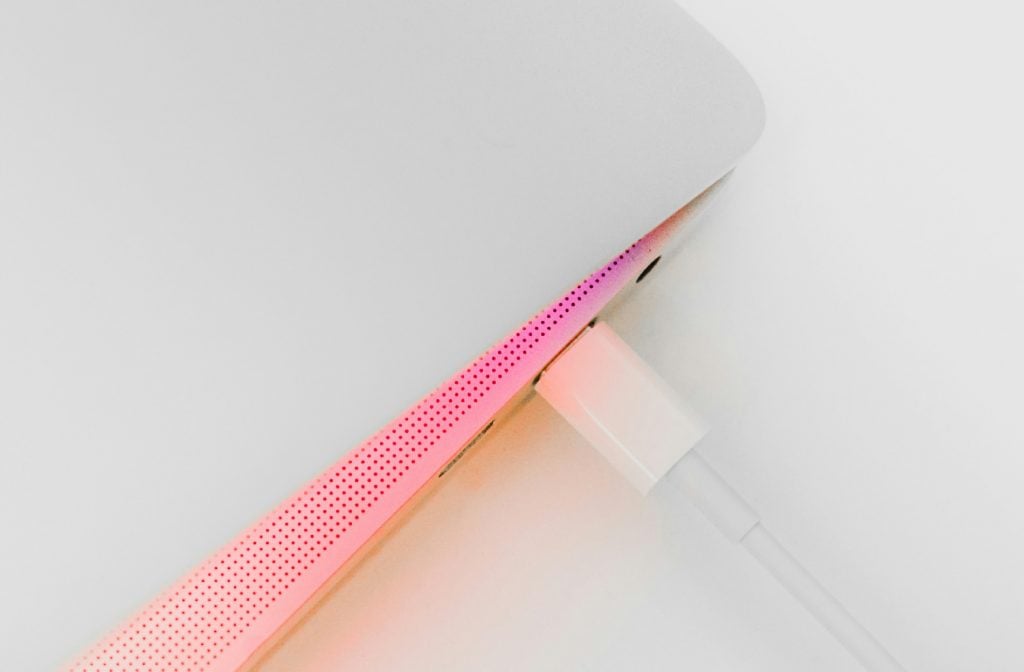
Tipp: Testet das Laden probeweise an einer anderen Steckdose oder mit einem anderen Netzteil und einem anderen Kabel. So könnt ihr ausschließen, dass diese drei Dinge für das Problem zuständig sind.
Seit macOS Big Sur 11.0 gibt es die Funktion "Optimiertes Laden". Sie soll die Batterielebensdauer verlängern, indem sie den Ladevorgang intelligent steuert und damit die chemische Alterung des Akkus verlangsamt.
Diese Funktion sorgt allerdings auch dafür, dass das MacBook bei etwa 80% Kapazität nicht mehr weiter geladen wird, sondern erst zu einem späteren Zeitpunkt auf 100% geladen wird. So kann es passieren, dass euer MacBook mit dem Laden stoppt und ihr euch über den Grund dafür wundert.
So schaltet ihr das optimierte Laden temporär aus:
Jetzt lädt euer MacBook wieder ganz normal, wenn es am Strom angeschlossen ist. Schaltet diese Funktion aber nicht dauerhaft aus, da sie auf lange Sicht wirklich sinnvoll ist und die Lebenszeit eures MacBook-Akkus verlängert (Quelle: Apple Support).
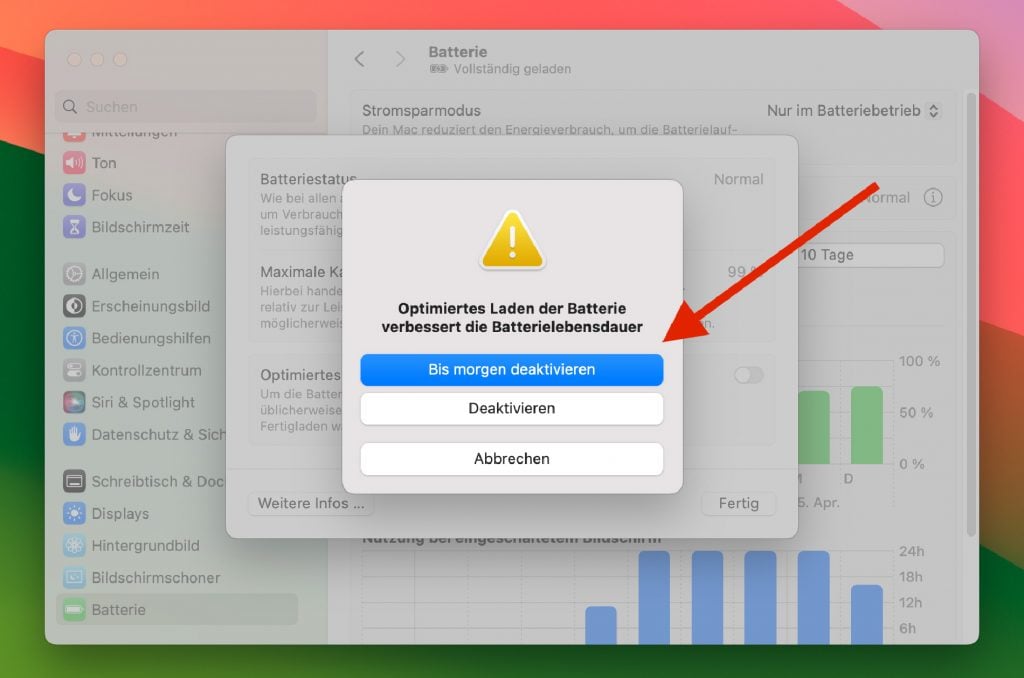
Wenn euer MacBook Pro oder Air angezeigt, dass es eingesteckt ist, aber nicht lädt, hilft oft schon ein simpler Neustart. Damit lassen sich viele softwareseitige Probleme im Zusammenhang mit dem Ladeprozess beheben. Es kann immer mal sein, dass irgendein Prozess, der mit dem Laden zusammenhängt, einfriert und den Ladevorgang damit stoppt. Das sind temporäre Probleme, die sich durch einen Neustart lösen lassen.
Führt dazu diese Schritte aus:
1. Klickt auf das Apple-Menü ➙ Neu starten.
2. Wartet, bis der Mac wieder hochgefahren ist.
3. Prüft, ob das Laden jetzt funktioniert.
Wenn der Neustart allein nicht hilft, könnt ihr noch einen Schritt weitergehen und den SMC (System Management Controller) zurücksetzen. Der SMC steuert die meisten Energiefunktionen beim Mac und ein Reset kann Probleme wie Startprobleme, Bildschirmausfall, Ruhezustandsprobleme, Lüftergeräusche und eben auch Ladeprobleme beheben.
Bei Intel-MacBooks mit nicht entfernbarer Batterie:
Bei neueren MacBooks (Pro/Air) mit Apple Silicon Chip (M1, M2, M3, M4 etc.) ist bereits der normale Neustart über das Apple-Menü ausreichend.
Der SMC-Reset ersetzt die bei älteren Macs übliche PMU-Reset-Funktion und ist eine effektive Methode, um hartnäckige Probleme rund um Energieverwaltung und Ladevorgang zu lösen.

Es gibt einige Apps von Drittanbietern, die in den Ladeprozess eingreifen und so verhindern können, dass der Mac lädt, obwohl er am Netzteil hängt. Zwei bekannte Beispiele sind:
Wenn ihr eine solche App verwendet, deaktiviert sie testweise und prüft, ob das Laden dann funktioniert. Dazu müsst ihr meist nur das Häkchen bei "Autostart" oder "Beim Systemstart laden" entfernen, wenn ihr in den Einstellungen der App schaut.
Auch andere Apps, die tief ins System eingreifen (z.B. Antivirus, Cleaner, Optimierer) könnten Ladeprobleme verursachen. Beendet sie probeweise und startet den Mac neu.
Tipp: Prüft auch, ob euer MacBook Pro/Air auf dem aktuellsten macOS läuft. Mit einem Software-Update werden oft auch Bugs und Probleme im Ladevorgang behoben.
Wenn ihr alle vorherigen Tipps durchprobiert habt und euer MacBook Pro oder Air immer noch nicht lädt, könnte ein Hardware-Defekt vorliegen. Eine häufige Ursache dafür ist das sogenannte Logicboard.
Das Logicboard ist die Hauptplatine des Mac und steuert viele essenzielle Funktionen, darunter auch den Ladevorgang. Wenn Komponenten darauf defekt sind, kann das dazu führen, dass der Akku nicht mehr geladen wird.
Anzeichen für einen Logicboard-Defekt können sein:
• MacBook lädt auch nach SMC-Reset nicht
• Ladebuchse fühlt sich lose an oder wackelt
• Ungewöhnliche Geräusche oder Gerüche beim Einstecken des Ladekabels
In diesem Fall hilft oft nur noch eine professionelle Reparatur, bei der das Logicboard ausgetauscht wird. Eine Selbstreparatur ist meist nicht möglich oder sinnvoll.
Die gute Nachricht: Oft ist nur eine einzelne Komponente wie der Ladecontroller defekt und muss getauscht werden. Mit etwas Glück muss nicht das ganze Logicboard ersetzt werden, was Zeit und Kosten spart.
Allerdings neigen viele Reparaturdienstleister dazu, das komplette Board oder sogar das nächstgrößere Modul im MacBook zu tauschen, was oft unnötig hohe Kosten verursacht. Wir arbeiten so, dass wir nur die defekte Komponente tauschen und euch möglich wenig Kosten verursachen.
Tipp: Wendet euch an einen erfahrenen Mac-Reparatur-Service wie Sadaghian. Dort kann der Defekt schnell diagnostiziert und das MacBook Pro oder Air fachmännisch repariert werden - oft günstiger als bei Apple selbst, aber mit der gleichen Qualität.

Wenn euer MacBook Pro oder Air nicht mehr lädt, obwohl es am Netzteil angeschlossen ist, gibt es eine Reihe von Maßnahmen, die ihr ergreifen könnt. Prüft zunächst Netzteil und Ladekabel, deaktiviert optimiertes Laden, führt einen Neustart oder SMC-Reset durch und prüft, ob Apps den Ladevorgang stören. Oft lässt sich das Problem damit schon beheben.
Bleibt das Ladeproblem hartnäckig oder besteht der Verdacht auf einen Hardware-Defekt wie ein defektes Logicboard, solltet ihr euch an einen professionellen Mac-Reparatur-Service wenden. Wir von Sadaghian sind hier der richtige Ansprechpartner. Unsere Experten führen eine kostenlose Fehlerdiagnose durch und reparieren euer MacBook Pro oder Air schnell und zuverlässig.
Nutzt einfach unser Kontaktformular oder ruft uns an - wir bieten einen kostenlosen Hin- und Rückversand in ganz Deutschland. So könnt ihr euer MacBook wieder in vollem Umfang und mit perfekter Ladeperformance nutzen. Scheut euch nicht, uns zu kontaktieren - wir helfen euch gerne weiter!
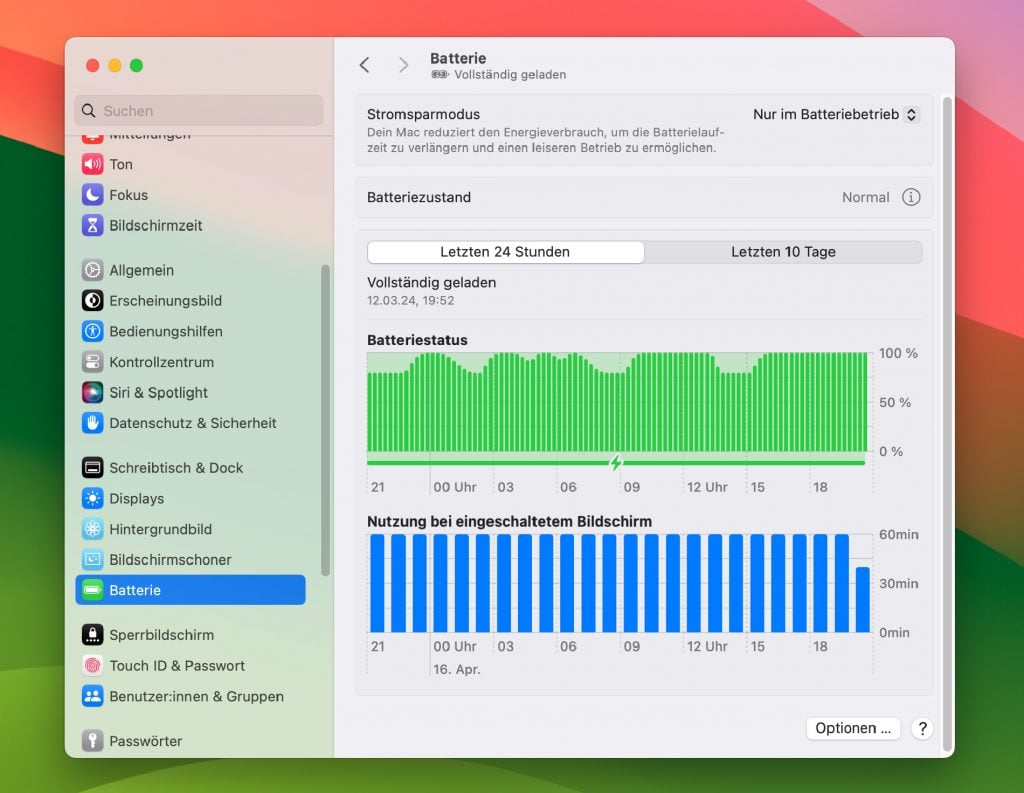
Um die Lebensdauer eures MacBook-Akkus zu verlängern, solltet ihr einige Dinge beachten: Vermeidet extreme Temperaturen, nutzt möglichst oft die Funktion "Optimiertes Laden", kalibriert den Akku regelmäßig und vermeidet es, den Akku komplett zu entladen. Auch die Helligkeit des Displays und die Anzahl der geöffneten Apps beeinflussen die Akkulaufzeit.
Die Meldung "Service empfohlen" deutet darauf hin, dass die maximale Kapazität eures MacBook-Akkus deutlich gesunken ist (meist unter 80%). Das ist ein normaler Verschleißprozess, bedeutet aber, dass der Akku bald ersetzt werden sollte. Wendet euch dafür am besten an einen professionellen Reparatur-Service.
Grundsätzlich ja, aber es ist ratsam, nur hochwertige und zertifizierte Netzteile zu verwenden, die den Spezifikationen von Apple entsprechen. Minderwertige oder nicht kompatible Netzteile können den Akku schädigen oder sogar ein Sicherheitsrisiko darstellen, weil wichtige Schutzelektronik darin fehlen kann. Im Zweifelsfall solltet ihr lieber zum Original-Netzteil von Apple greifen.
Nein, moderne Lithium-Ionen-Akkus wie im MacBook haben keinen "Memory-Effekt" mehr. Es ist sogar schädlich für die Lebensdauer des Akkus, ihn regelmäßig komplett zu entladen. Ideal sind Ladezyklen im Bereich zwischen 20% und 80%. Nur gelegentlich sollte der Akku vollständig entladen und geladen werden, um die Ladeelektronik zu kalibrieren.
Prüft zunächst, ob ihr das richtige Netzteil und ein intaktes Ladekabel verwendet. Führt dann einen Neustart durch und deaktiviert vorübergehend die Funktion "Optimiertes Laden". Prüft auch, ob installierte Apps den Ladevorgang stören könnten. Wenn das alles nicht hilft, könnte ein Hardware-Defekt vorliegen - wendet euch dann an einen professionellen Reparatur-Service wie Sadaghian.

Dein Macbook läuft neuerdings sehr langsam? Am häufigsten liegt es an einer überforderten oder veralteten Hardware. Womit ein Aufrüsten deines Rechners ratsam wäre: Du könntest eine SSD (Solid State Drive) anstelle der normalen Festplatte (HDD) einbauen lassen, um eine höhere Lese- und Schreib-Geschwindigkeiten zu erreichen. Außerdem solltest du den Arbeitsspeicher erweitern lassen. Frage uns einfach unverbindlich, inwieweit dein Gerät optimiert werden kann. Es lohnt sich auf jedem Fall. Weitere Details zu MacBook-Upgrades.
Informationen über Speicherplatzerweiterung
Ein langsam laufendes MacBook kann verschiedene Ursachen haben. Wenn der Mauszeiger sich nur stockend bewegt, liegt wahrscheinlich ein Defekt auf dem Logicboard vor. Es sind z.B. defekte Sensoren, die an den Systemcontroller fehlerhafte Sensordaten weiterleiten. Der Controller reagiert nun, indem er die Taktung des MacBook runterfährt, um sich selbst zu schützen. In diesem Fall ist eine Reparatur auf dem Logicboard zwingend notwendig.

Aus diesem MacBook haben wir im Kundenauftrag, das LogicBoard ausgebaut. Dann wurde es gereinigt um neue Chips aufbringen zu können. Auf dem Foto ist deutlich zu erkennen, dass Anschlussplatine, Akku, SSD, CD-Laufwerk, usw. mit den nicht eingesteckten entsprechenden Anschlüssen, im MacBook verblieben sind.
Hier noch eine kleine Hilfe für Euch, um im Fachbegriff-Dschungel zurecht zukommen: Logicboard, Mainboard, Motherboard meinen alle dasselbe - die Hauptplatine Eures Gerätes.
